كيفية إضافة أحد أفراد العائلة إلى اشتراك Apple Music؟
تعد Apple Music واحدة من أفضل خدمات بث الموسيقى في العالم ، حيث تحتوي على أكثر من 100 مليون أغنية ، و 30,000 قائمة تشغيل خالية من الإعلانات ، و 88 مليون مشترك. هل أنت مشترك في Apple Music وتتطلع إلى مشاركة مكتبة الموسيقى الخاصة بك مع أفراد العائلة بطريقة فعالة من حيث التكلفة؟ إذا كان الأمر كذلك ، فإن خطة Apple's Family Sharing هي الحل الذي تحتاجه.
في هذه المقالة ، سنوجهك خلال عملية كيفية القيام بذلك إضافة فرد من العائلة إلى Apple Music حساب ، بما في ذلك إعداد Family Sharing وإدارة الوصول إلى مكتبة الموسيقى المشتركة الخاصة بك. سواء كنت جديدًا في Apple Music أو مشتركًا منذ فترة طويلة ، سيساعدك هذا الدليل التفصيلي على الاستمتاع بفوائد تجربة الموسيقى المشتركة مع أحبائك.
دليل المحتويات الجزء 1. كيفية إعداد المشاركة العائلية؟الجزء 2. كيفية إضافة أفراد العائلة إلى اشتراكك في Apple Music؟الجزء 3. كيفية إدارة أفراد العائلة على حساب Apple Music الخاص بك؟الجزء 4. نصيحة إضافية: احصل على مساراتك المفضلة من Apple Music مجانًاالجزء 5. لتلخيص كل شيء
الجزء 1. كيفية إعداد المشاركة العائلية؟
تعمل خطة Apple Music Family Plan على طريقة iCloud's Family Sharing. مقابل 16.99 دولارًا شهريًا فقط (مقارنةً بـ 10.99 دولارًا قياسيًا لخطة فردية) ، يمكنك مشاركة الخدمات مع ما يصل إلى ستة مستخدمين بموجب اشتراك عائلي واحد. ولكن بدلاً من العمل بشكل مستقل ، تخطط شركة Apple Music Family لدعم البنية التحتية لمشاركة العائلة من Apple.
ما هي مشاركة الأسرة؟ تعد المشاركة العائلية طريقة ملائمة لمشاركة المحتوى عبر عدد من خدمات Apple ، بما في ذلك الأفلام ، تخزين iCloudوالتطبيقات وتركيزنا هنا على Apple Music. كيف تضيف فردًا من العائلة إلى Apple Music باستخدام Family Sharing؟ إذا كنت تقوم بإعداد اشتراك العائلة الخاص بك لأول مرة ولم تستخدم ميزة Family Sharing مطلقًا ، فأنت محظوظ: يمكنك إعداد Family Sharing الآن في بضع خطوات بسيطة.
إعداد Family Sharing على iOS
- افتح تطبيق الإعدادات واضغط على اسمك في الأعلى.
- اضغط على Family Sharing ثم ابدأ.
- اتبع الخطوات لإعداد "تنظيم الأسرة" على حسابك.
- بمجرد الإعداد ، ستتمكن من دعوة أفراد العائلة للانضمام إليك في المشاركة العائلية.

إعداد Family Sharing على Mac
إذا كنت تستخدم جهاز Mac ، فإن إعداد Family Sharing يكون سهلاً أو ربما أسهل من استخدام جهاز iOS. الخطوات مختلفة قليلاً.
- اختر قائمة Apple> إعدادات النظام ، ثم انقر على العائلة. للأجهزة التي تعمل macOS Mojave أو أقدم ، ستضغط على iCloud بدلاً من Family Sharing.
- ما عليك سوى النقر فوق إعداد العائلة ، ثم اتباع التعليمات التي تظهر على الشاشة لإكمال العملية.
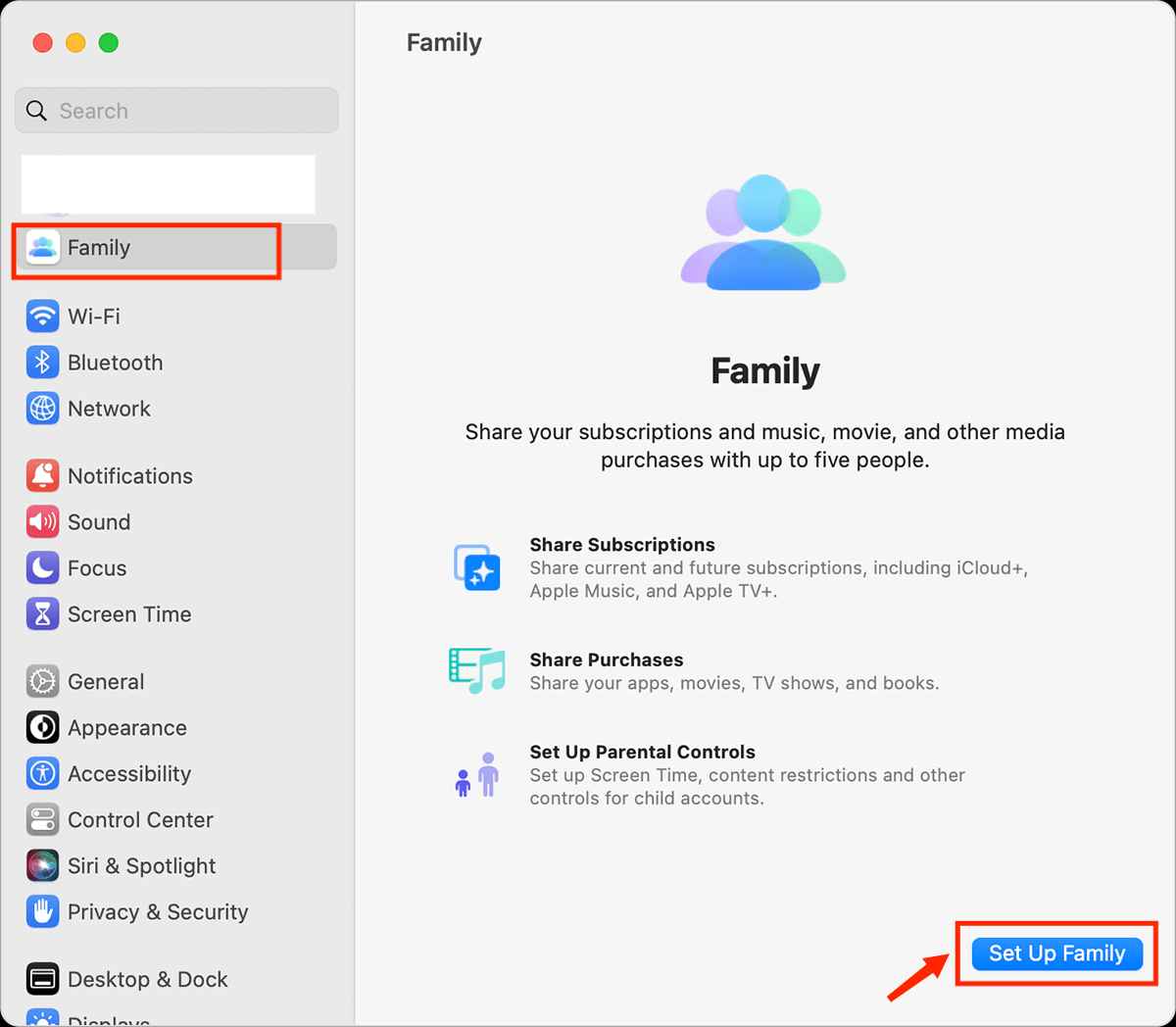
هذا كل شيء! لقد قمت الآن بإعداد Family Sharing على Apple Music وتمكين الوصول إلى مكتبة الموسيقى المشتركة لأفراد عائلتك.
الجزء 2. كيفية إضافة أفراد العائلة إلى اشتراكك في Apple Music؟
الآن بعد أن قمت بإعداد مجموعة Family Sharing الخاصة بك ، فإن الخطوة التالية هي إضافة فرد من العائلة إلى اشتراك Apple Music. يمكنك القيام بذلك على جهاز Mac و iOS الخاص بك. يتم سرد الخطوات الخاصة بكل منها أدناه.
قم بدعوة أفراد العائلة على iOS
لإضافة أفراد العائلة إلى حساب Apple Music الخاص بك ، اتبع الخطوات التالية:
- افتح تطبيق الإعدادات على جهاز iOS الخاص بك.
- اضغط على اسمك في الجزء العلوي للوصول إلى إعدادات معرف Apple الخاص بك. ثم حدد Family Sharing.
- اضغط على إضافة عضو العائلة
- اختر دعوة الأشخاص أو إنشاء حساب لطفل.
- إذا قمت بالنقر فوق Invite People ، فاختر الطريقة التي ترغب في إرسال دعوتك بها (يمكنك القيام بذلك عبر رسالة أو بريد إلكتروني أو AirDrop)
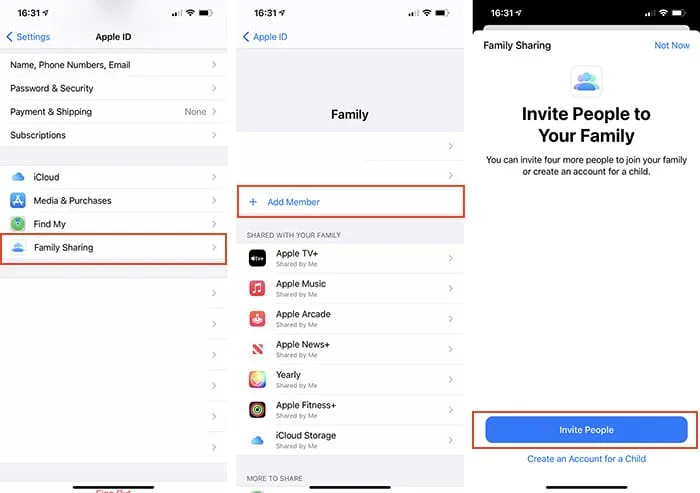
- أدخل الاسم أو عنوان البريد الإلكتروني لفرد العائلة الذي تريد إضافته. اتبع التعليمات لإرسال الدعوة.
- إذا لم يكن لدى طفلك معرف Apple ، فانقر فوق إنشاء حساب لطفل. بمجرد حصول طفلك بالفعل على معرف Apple ، انقر فوق Invite People. يمكنهم إدخال كلمة مرور معرف Apple الخاصة بهم على أجهزتهم لقبول الدعوة.
اقبل الدعوة للانضمام إلى مجموعة المشاركة العائلية
- افتح الدعوة في iMessage أو البريد الإلكتروني الذي تلقوه.
- اضغط على "الانضمام إلى العائلة" واتبع التعليمات لتسجيل الدخول باستخدام معرف Apple الخاص بهم.
- بمجرد انضمامهم إلى خطة Family Sharing الخاصة بك ، سيتمكنون من الوصول إلى مكتبة الموسيقى المشتركة والميزات الأخرى.
قم بدعوة أفراد العائلة على Mac
لإضافة فرد من العائلة إلى حساب Apple Music باستخدام جهاز Mac ، اتبع الخطوات التالية:
- على Mac الذي يعمل بنظام macOS Ventura أو إصدار أحدث ، اختر قائمة Apple> إعدادات النظام.
- انقر فوق Family Sharing ثم حدد Add Member (إضافة عضو). ثم اتبع التعليمات التي تظهر على الشاشة.
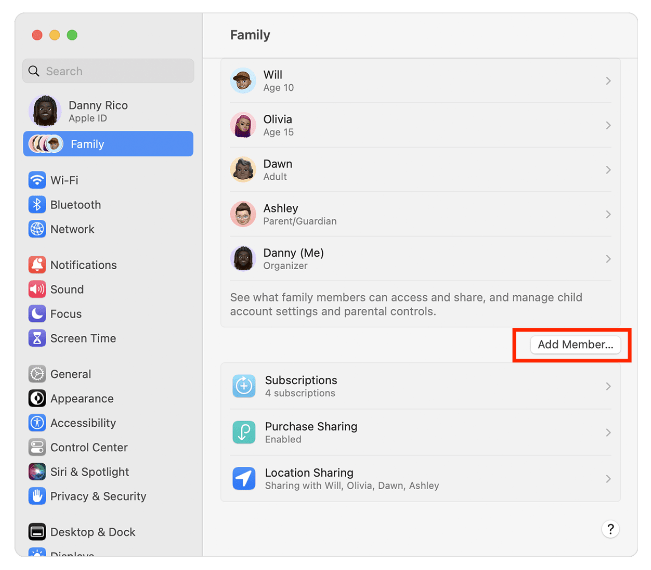
الجزء 3. كيفية إدارة أفراد العائلة على حساب Apple Music الخاص بك؟
لقد تعلمت الآن كيفية إضافة فرد من العائلة إلى حساب Apple Music من خلال Family Sharing ، فقد ترغب في إدارة مجموعة عائلتك. فيما يلي بعض الطرق لإدارة أفراد العائلة على حساب Apple Music الخاص بك:
إزالة شخص ما من مجموعة عائلتك
- على جهاز iOS الخاص بك: افتح تطبيق الإعدادات. اضغط على اسمك للوصول إلى إعدادات معرف Apple الخاص بك. حدد العائلة> فرد العائلة الذي تريد إزالته> إزالة [اسم فرد العائلة] من العائلة ، وأكد اختيارك.
- على جهاز Mac: اختر قائمة Apple> إعدادات النظام> العائلة. انقر فوق اسم فرد العائلة الذي تريد إزالته. انقر فوق إزالة [اسم فرد العائلة] للتأكيد.
الموافقة على ما يشتريه الأطفال من خلال "طلب الشراء"
إذا كان لديك أطفال تقل أعمارهم عن 18 عامًا في خطة Family Sharing الخاصة بك ، فيمكنك إعداد Ask to Buy للموافقة على مشترياتهم. مع Ask to Buy ، يمكنك منح الأطفال حرية اتخاذ خياراتهم الخاصة مع الاستمرار في التحكم في إنفاقهم. لإعداد Ask to Buy ، اتبع الخطوات التالية:
- افتح تطبيق الإعدادات على جهاز iOS الخاص بك. حدد المشاركة العائلية. اضغط على اسم طفلك ، ثم اضغط على طلب الشراء. قم بتشغيل أو إيقاف تشغيل طلب الموافقة على الشراء.
- على الـ Mac الخاص بك ، انتقل إلى العائلة ، وانقر على اسم طفلك> طلب الشراء في الشريط الجانبي. قم بتشغيل أو إيقاف تشغيل طلب الموافقة على الشراء.
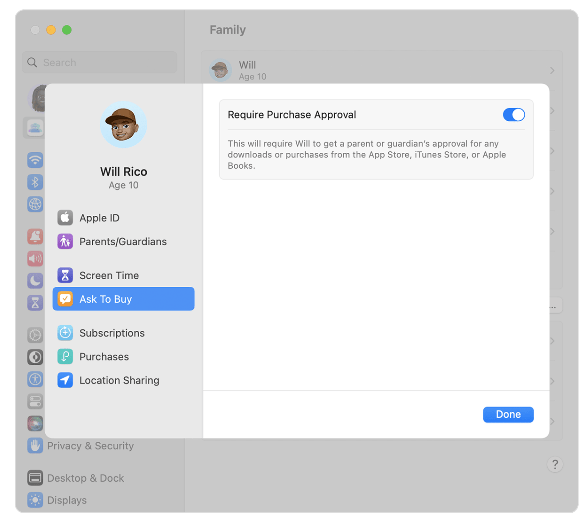
الجزء 4. نصيحة إضافية: احصل على مساراتك المفضلة من Apple Music مجانًا
الآن بعد أن تعلمت كيفية إضافة فرد من العائلة إلى اشتراك Apple Music Family وإدارته ، سنمنحك الآن معلومات إضافية - أفضل طريقة للاستماع إلى موسيقى Apple في وضع عدم الاتصال - تنزيلها! كما نعلم جميعًا ، فإن الأغاني من Apple Music أو iTunes هي ملفات محمية بواسطة إدارة الحقوق الرقمية. نتيجة لذلك ، لا يمكن الوصول إلى المسارات على أي أجهزة Apple أو مشغلات وسائط غير مصرح بها. من الصعب مشاركة ملفات الموسيقى مع الآخرين إذا لم تشترك في Apple Music.
هل تعرف كم تبلغ خطة عائلة Apple Music في عام 2023؟ رفعت Apple سعر Apple Music و Apple TV + وحزمة Apple One في عام 2022. تبلغ تكلفة الخطة الشهرية لـ Apple Music الآن 10.99 دولارًا على الأقل. تبلغ تكلفة خطة Apple Music العائلية 16.99 دولارًا أمريكيًا في الشهر. تأخذ ميزانيات البث الخاصة بك ضربة أخرى.
لذلك فمن الأفضل بكثير قم بتنزيل الأغاني من Apple Music. لا يمكن لجميع التطبيقات القيام بذلك ، لذلك نوصي هنا بأفضل تطبيق للاستخدام - محول الموسيقى من AMusicSoft إلى Apple Musicيمكن لبرنامج AMusicSoft Apple Music Converter إزالة حماية DRM بسهولة من أغاني Apple Music ويمكنه أيضًا تحويل المسارات إلى تنسيقات شائعة مثل MP3 وFLAC وWAV وAAC والمزيد. حتى تتمكن من حفظها على أي جهاز.
إليك كيفية استخدام الأداة:
- قم بتنزيل وتثبيت وتشغيل AMusicSoft Apple Music Converter على جهاز الكمبيوتر الذي يعمل بنظام Windows أو macOS.
- من الواجهة الرئيسية للأداة ، يمكنك معاينة مختلف أغاني Apple Music و iTunes التي لديك. ثم حدد الأغاني التي تريد تحويلها.

- حدد تنسيق الإخراج الذي تريده. إذا كنت تقوم بتحويل الأغاني ، فمن المستحسن أن تختار MP3. يمكنك تعديل الإعدادات الأخرى أيضًا. ثم حدد مجلد الإخراج المطلوب. هذا هو المكان الذي سيتم فيه حفظ ملف MP3 المحول حديثًا.

- الآن قم بتحويل الملفات المحددة بالنقر فوق الزر "تحويل" في الزاوية اليمنى السفلية من الواجهة.

- بمجرد اكتمال عملية التحويل ، ستتمكن من رؤية الملفات داخل المجلد الوجهة الذي قمت بتعيينه في الخطوة السابقة.

الجزء 5. لتلخيص كل شيء
يسعدنا مشاركة العملية التفصيلية لكيفية إضافة فرد من العائلة إلى اشتراكات Apple Music باستخدام أجهزة مختلفة. باتباع الإرشادات خطوة بخطوة الواردة في هذه المقالة ، يمكنك بسهولة إعداد Family Sharing وإضافة أفراد العائلة إلى حسابك. أيضًا ، عندما يتعلق الأمر بالبث في وضع عدم الاتصال والاحتفاظ بنسخ من مفضلات Apple Music ، لا تنس أن هناك تطبيقات رائعة مثل هذه محول الموسيقى من AMusicSoft إلى Apple Music.
الناس اقرأ أيضا
- كيفية جعل Apple Music لا يتم تشغيلها تلقائيًا [محلول]
- دليلنا الكامل: Apple Music Song وكيف يتم دفعها؟
- هل سيعمل iTunes على هواتف Android في عام 2024؟
- كيفية ضبط نغمات الرنين على هذا الهاتف (Android / iPhone)
- تطبيقات موسيقى جيدة لـ iPhone بدون WiFi لدفق الموسيقى
- دليل استخدام iPod لتنزيل الموسيقى مجانًا في عام 2024
- كيفية الحصول على الموسيقى على هاتف Android [أفضل الطرق]
- كم تبلغ قيمة Apple Music من خلال خطة Verizon في عام 2024
روبرت فابري هو مدون متحمس، ومهتم بالتكنولوجيا، وربما يمكنه أن يلوثك من خلال مشاركة بعض النصائح. كما أنه شغوف بالموسيقى وكتب لموقع AMusicSoft حول هذه الموضوعات.